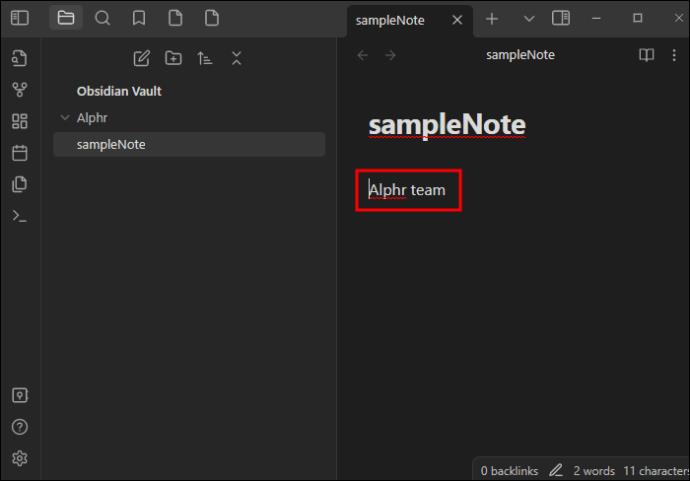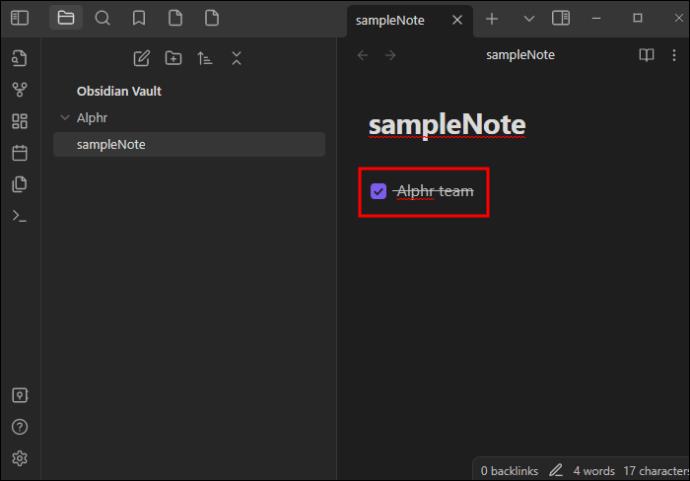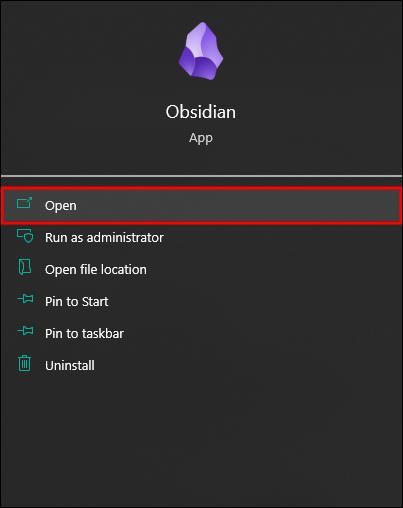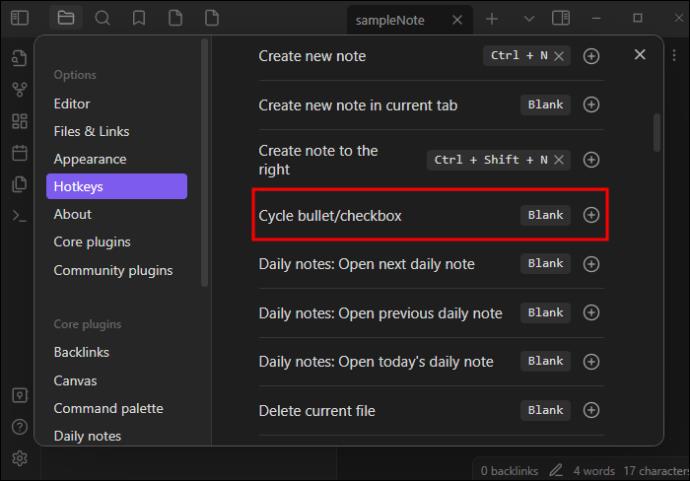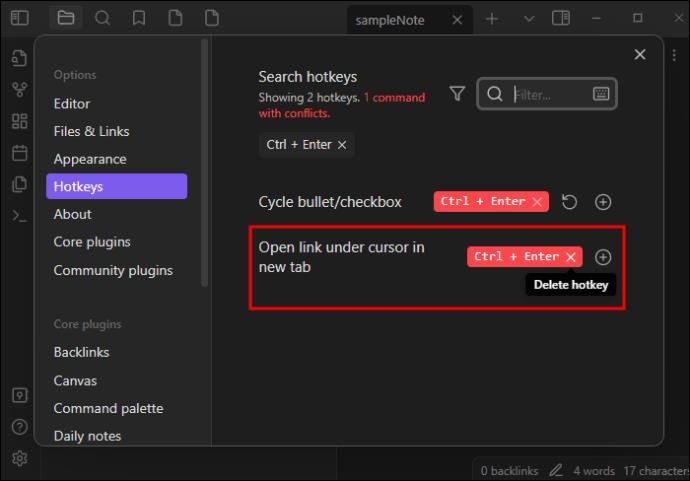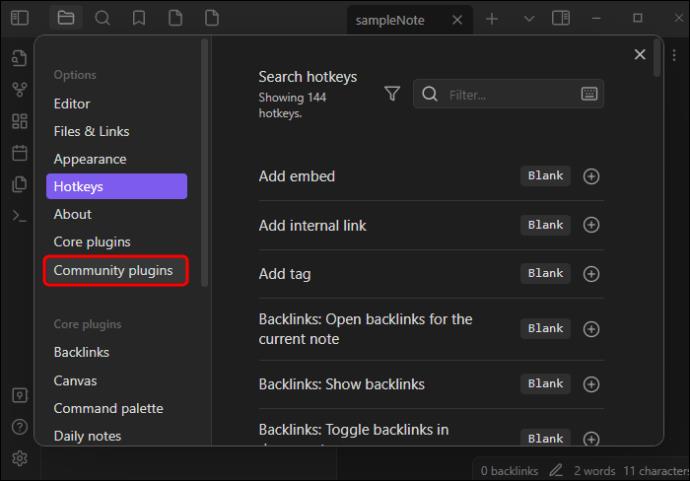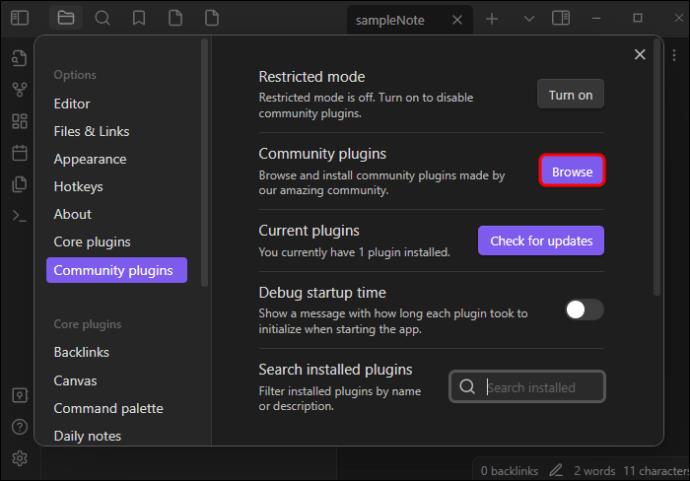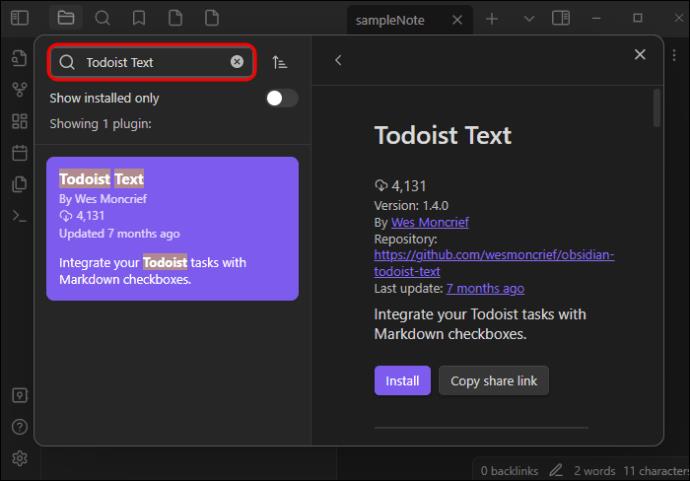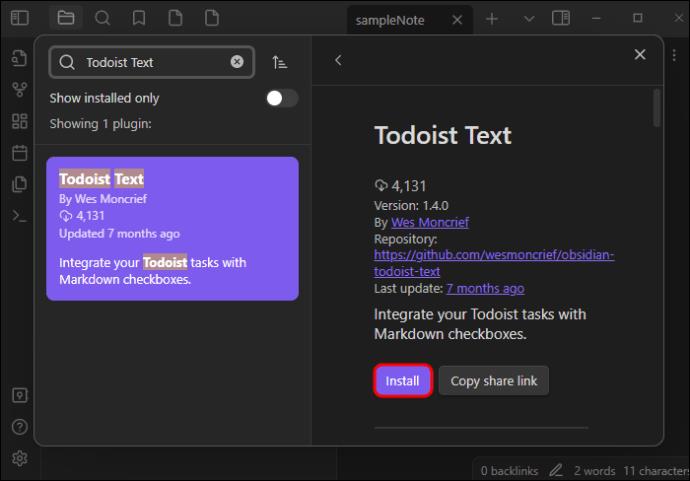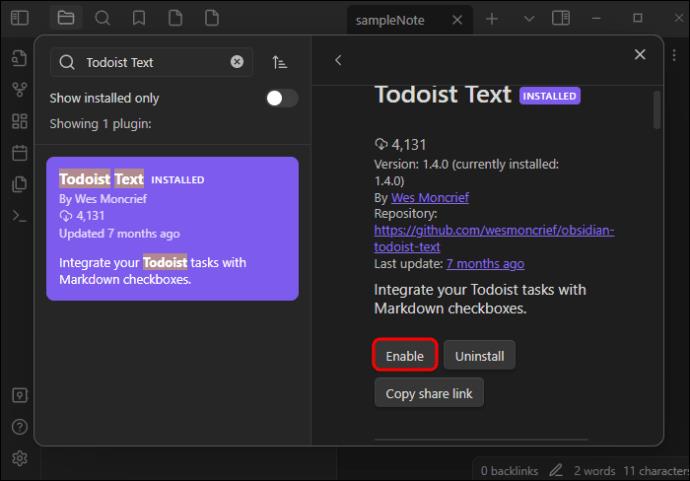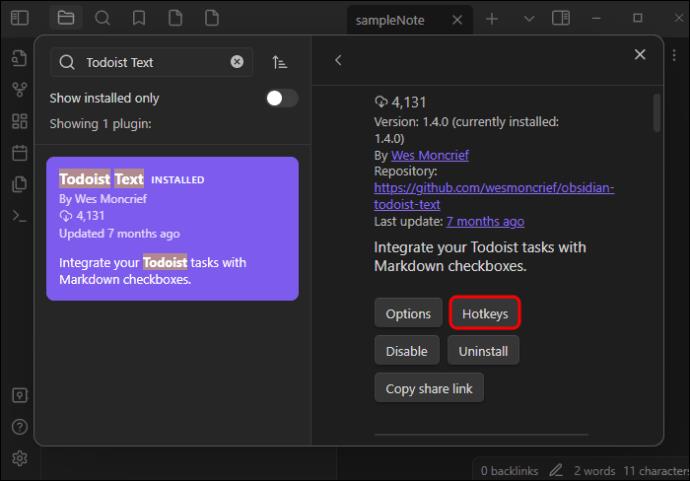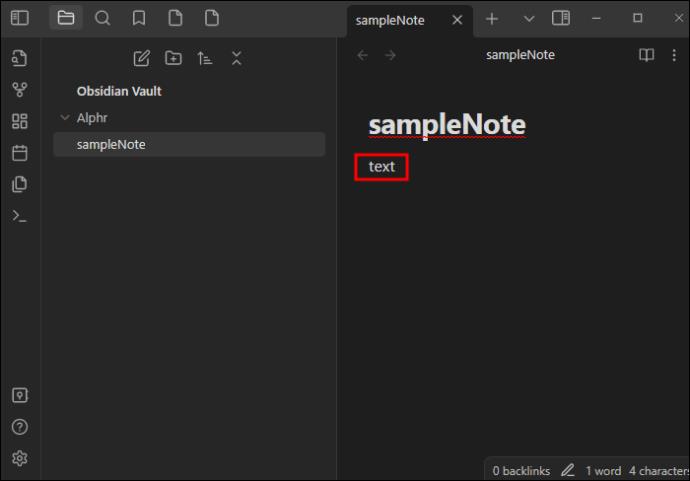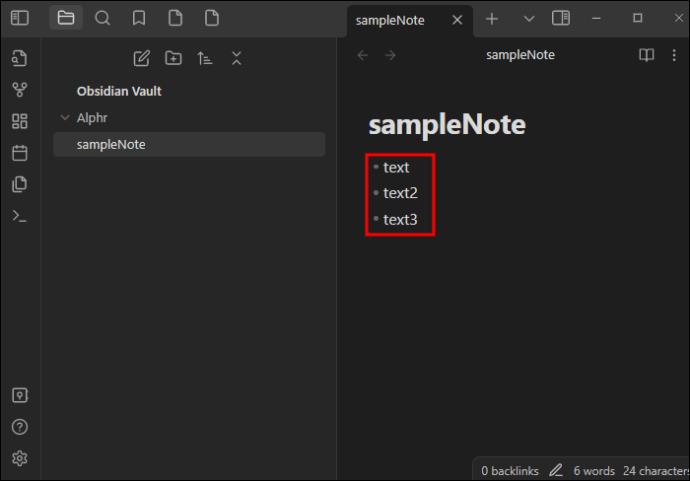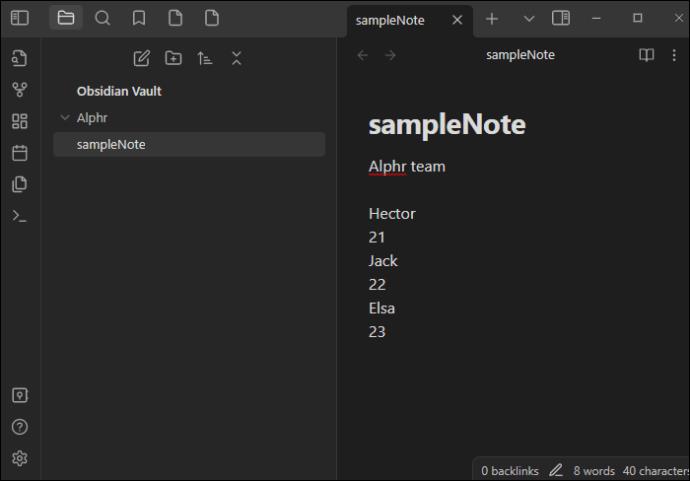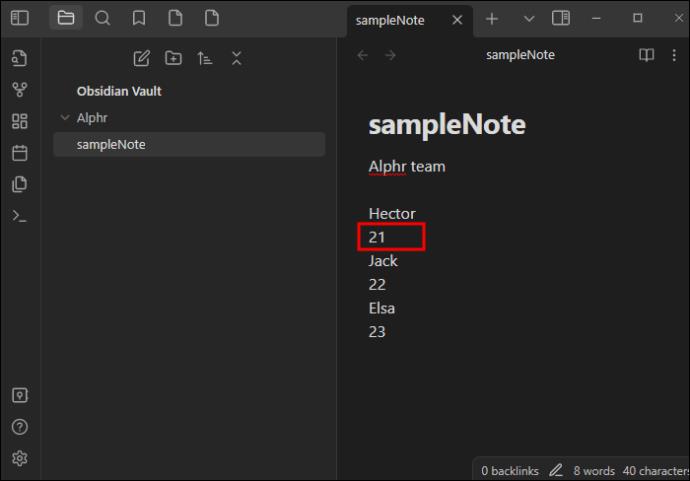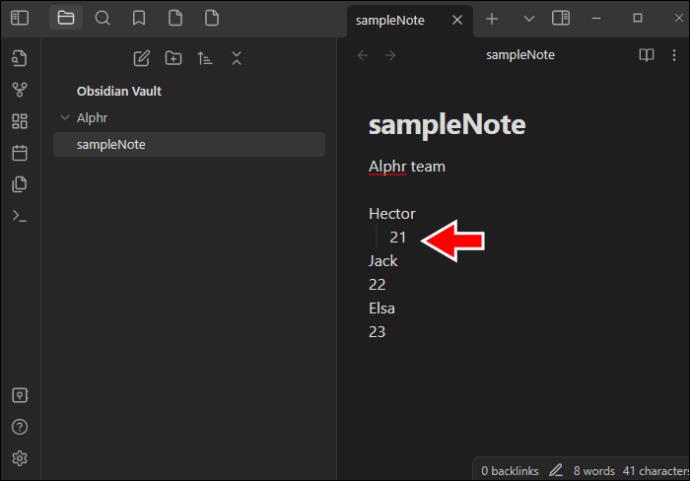En af hovedårsagerne til, at du har tilføjet Obsidian til din værktøjskasse, er for at holde styr på opgaver, du har fuldført, og dem, du endnu ikke skal færdiggøre. Appen overlader dig ikke til dine egne enheder, når du overvåger din produktivitet. Tværtimod tilbyder den en række funktioner, der hjælper dig med at holde dig ajour med din tidsplan, hvoraf den ene er afkrydsningsfelter.

Afkrydsningsfelter vil være emnet for denne artikel. Vi viser dig, hvordan du tilføjer dem med indbyggede genveje, uddrag og plugins.
Sådan tilføjes et afkrydsningsfelt i Obsidian med en genvej
Obsidians brugervenlige grænseflade kan være det største salgsargument for denne app. Men afkrydsningsfeltet er ikke så synligt som andre, så det er ikke så nemt at tilføje dem som at klikke på en knap. I stedet skal du trykke på en passende tastekombination. Sådan fungerer det:
- Åbn din boks, og opret en ny note, eller åbn en eksisterende fil.

- Placer din markør på samme linje som teksten ved siden af, hvor du vil tilføje et afkrydsningsfelt.
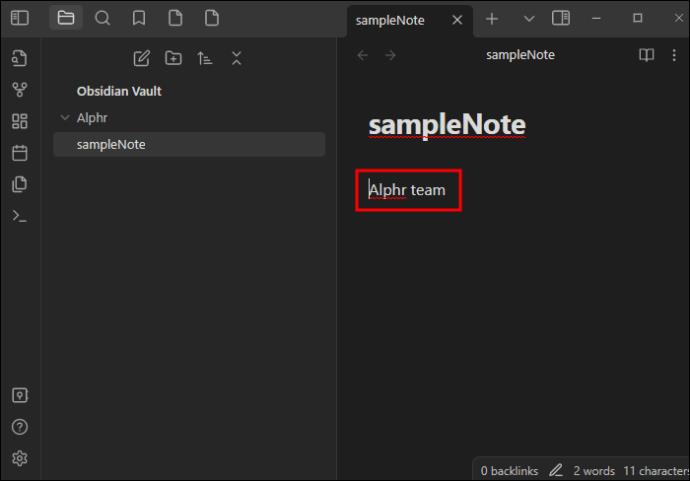
- Hold "Ctrl"-knappen nede ("Cmd"-knappen, hvis du er iOS-bruger), og tryk på "Enter" for at inkludere et punkttegn.

- Tryk på "Enter" for at få et tomt afkrydsningsfelt, hvilket betyder, at opgaven er ufuldstændig. Når du har fuldført opgaven, skal du holde "Ctrl" nede og holde "Enter" nede, indtil du får et "X" i parentes. Hvis du har afsluttet opgaven og ønsker at fjerne den fra dine noter, skal du blot trykke på "Ctrl + Z"-kombinationen.
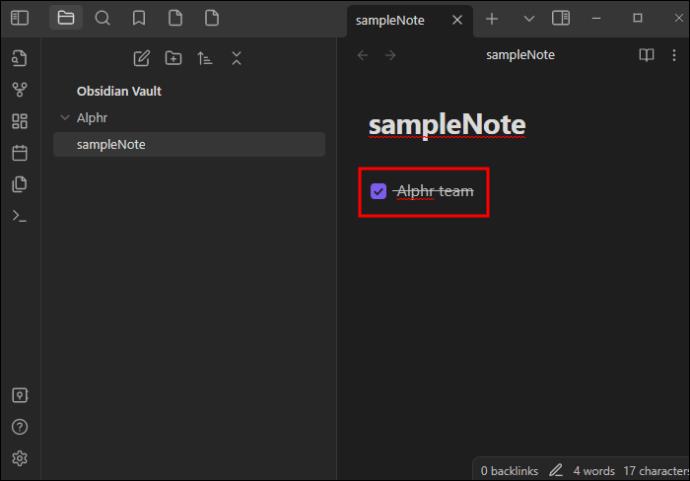
Husk, at genvejen "Ctrl + Enter" muligvis ikke altid virker. Dette kan ske, hvis du har en anden genvejstast til indstilling af punkttegn og afkrydsningsfelter.
Tryk ikke på panikknappen endnu, fordi løsningen er ligetil:
- Åbn Obsidian.
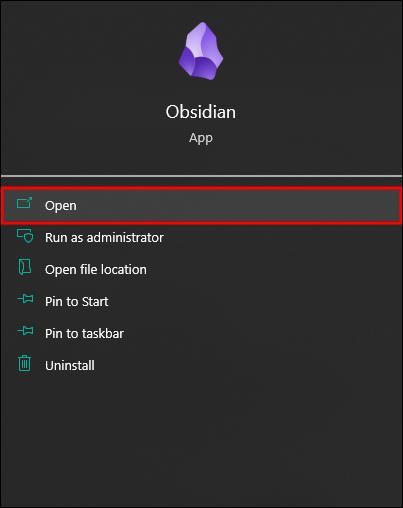
- Gå til menuen "Indstillinger".

- Vælg "Genvejstaster".

- Find "Cyklus punkttegn/afkrydsningsfelt." Ordlyden kan variere afhængigt af din version, men kig efter en kommando, der indeholder punkttegn og afkrydsningsfelter.
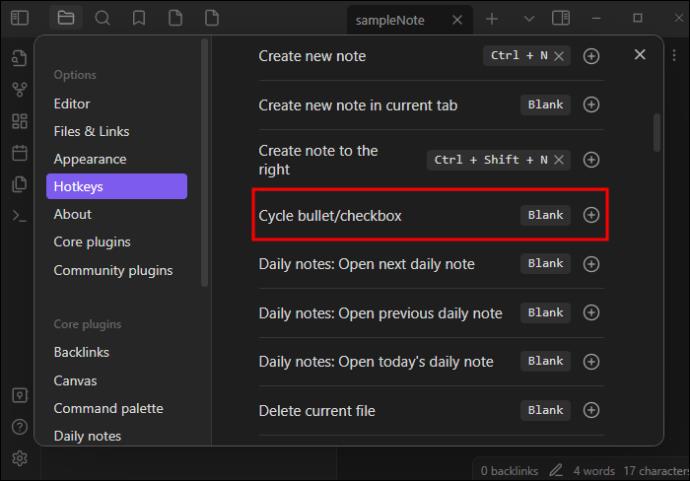
- Hvis kommandoen "Ctrl + Enter" som standard er "Åbn link under markør i ny fane" eller en anden funktion, skal du flytte den til kommandoen "Cyklus punkttegn/afkrydsningsfelt".
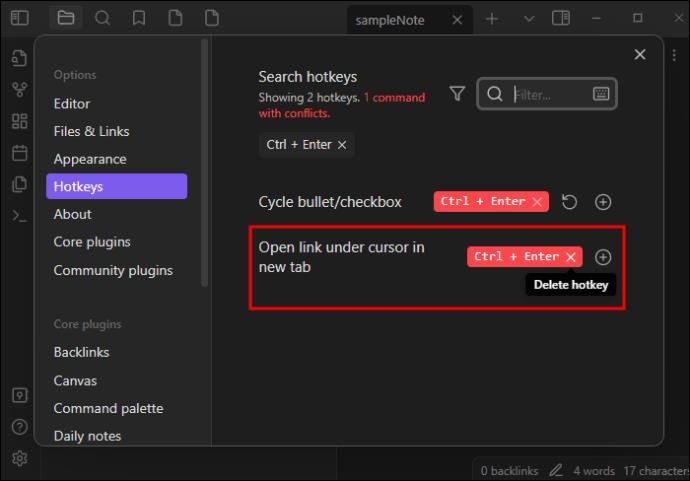
- Gå tilbage til dine noter og se, om genvejen er oppe at køre.
Hvordan tilføjer du et afkrydsningsfelt i Obsidian med et plugin?
Ingen Obsidian-funktion er almægtig, men genveje er den næstbedste ting. Ikke desto mindre er nogle versioner mindre polerede end andre, og tastekombinationer er måske ikke særlig pålidelige.
Heldigvis kan tredjeparts plugins redde dagen. Appen har mere end 1.000 plugins, så du kan strømline forskellige aspekter af din Obsidian-oplevelse. Mange af disse tilføjer afkrydsningsfelter, hvoraf en er Todoist Text.
Tag følgende trin for at installere og inkorporere afkrydsningsfelter med Todoist Text-plugin:
- Start Obsidian, og tryk på knappen "Indstillinger" i nederste venstre del af skærmen, repræsenteret af et gearsymbol.

- Naviger til menuen "Community Plugins".
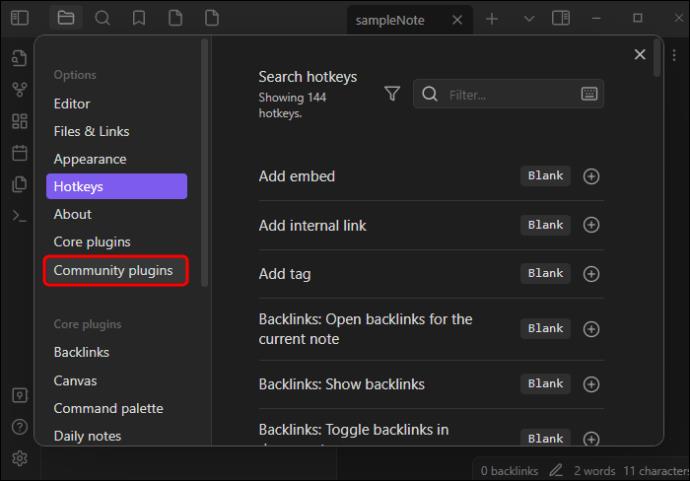
- Tryk på den lilla "Gennemse"-knap.
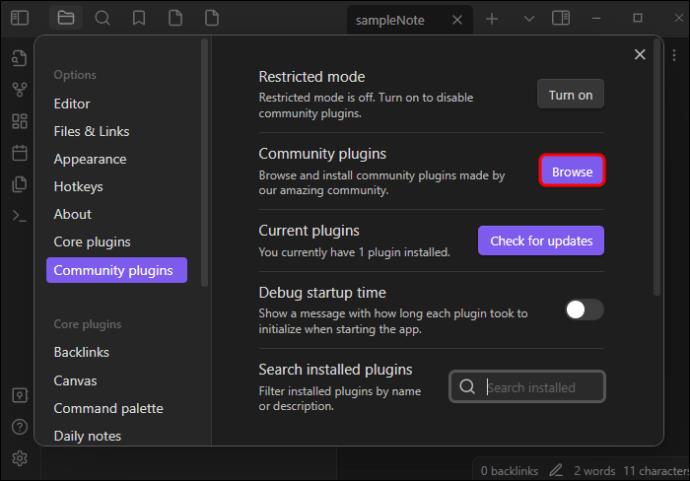
- Indtast "Todoist Text" i søgefeltet. Du kan også indtaste "checkbox", og værktøjet vil give et par værktøjer med denne funktion, inklusive Todoist Text.
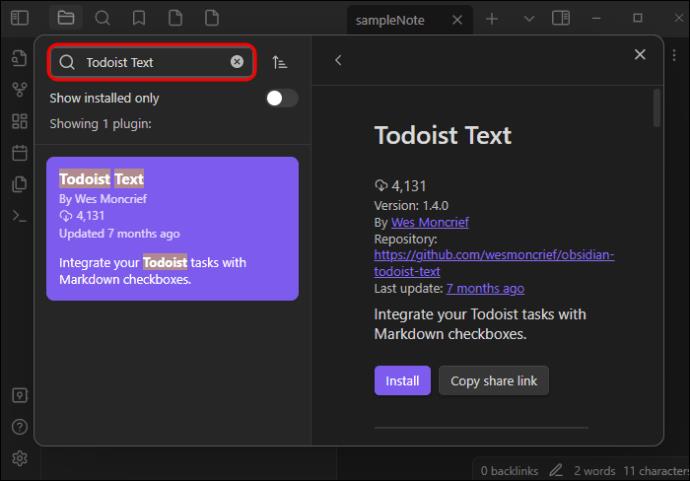
- Tryk på "Installer" og vent på, at systemet downloader og installerer pluginnet på din profil.
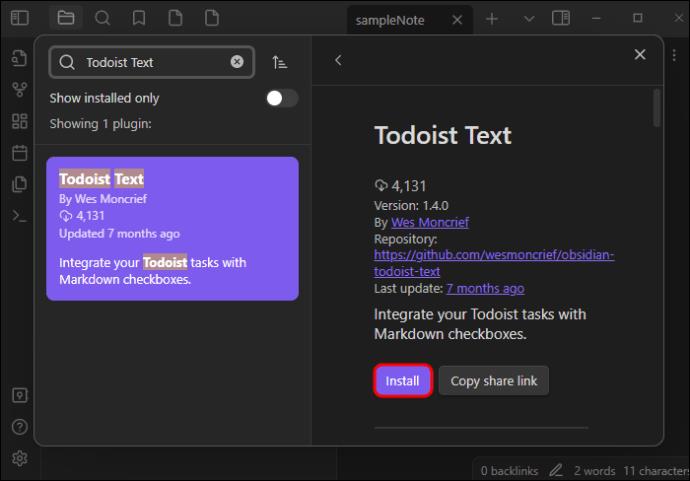
- Tryk på den grå "Aktiver" knap.
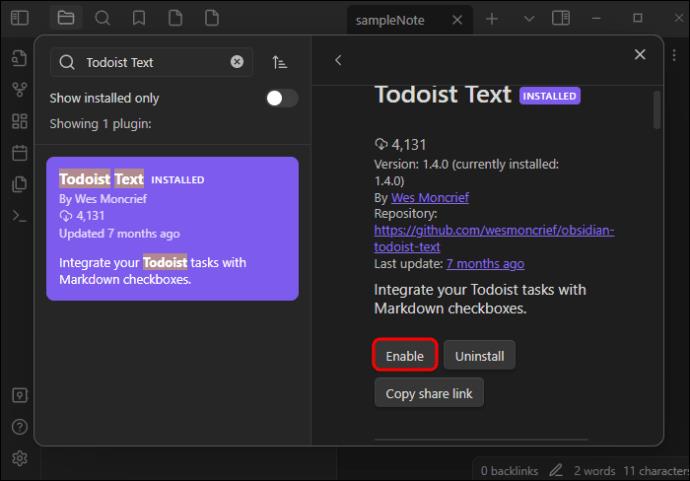
- Rul op til hvor "Installer"-knappen var, og vælg "Genvejstaster". Du skulle nu se genvejstasten for afkrydsningsfelter. Brug den relevante tastekombination til at indarbejde afkrydsningsfelter i dine noter. Du vil også være i stand til at ændre genvejstaster fra denne menu.
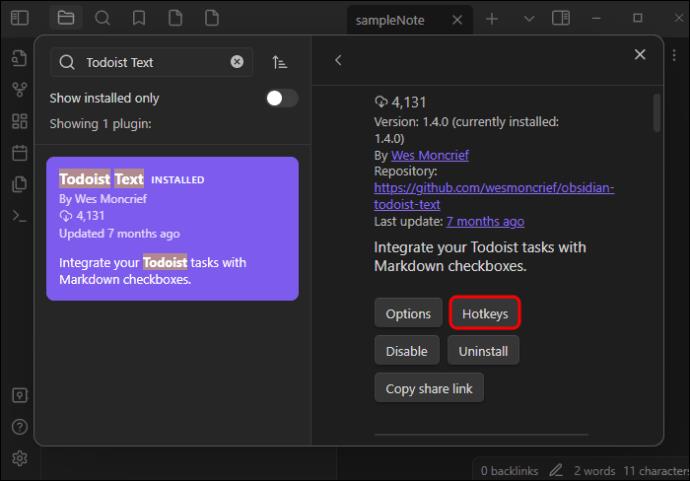
Hvordan tilføjer du et afkrydsningsfelt i Obsidian med et uddrag?
Hvis hverken genvejene eller plugins af en eller anden grund gør det, kan du prøve at tilføje afkrydsningsfelter gennem snippets. Disse CSS-filer er en løsning på flere problemer, og de fungerer perfekt til at inkludere forskellige typer afkrydsningsfelter. For eksempel kan et uddrag kategorisere dine afkrydsningsfelter i følgende grupper:
- Tjekket
- Ikke markeret
- Planlagt eller udskudt
- Aflyst
- Har du brug for flere oplysninger
- Vigtig
-
Hvordan tilføjer du lister i Obsidian?
Afkrydsningsfelter uden lister er forældede. Når alt kommer til alt, hvorfor tilføje afkrydsningsfelter i første omgang, når der kun er et eller to elementer i dine noter? Derfor er lister afgørende for hele processen, og her er, hvordan du opretter dem:
- Start en ny fil, eller få en eksisterende note frem.

- Gå til en tom del af dit arbejdsområde, og indtast en bindestreg.
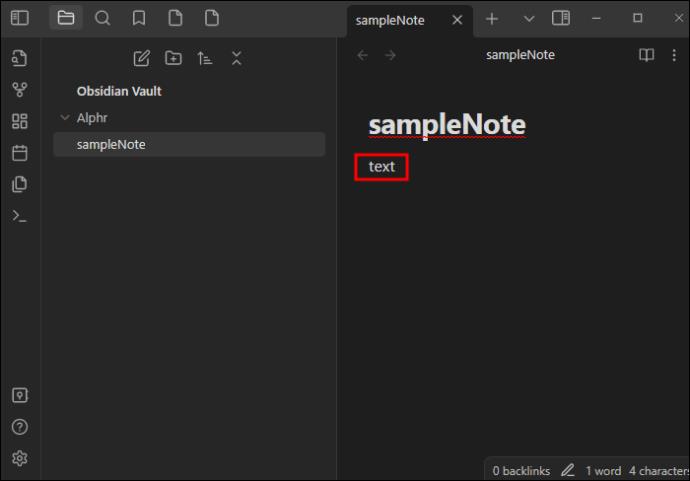
- Tryk på knappen "Mellemrum", og Obsidian vil automatisk oprette en punktopstilling. Mere specifikt får du en liste med fire punkter, men du kan tilføje flere eller færre point, afhængigt af den ønskede længde. Glem heller ikke at navigere mellem individuelle elementer med "Enter"-knappen.
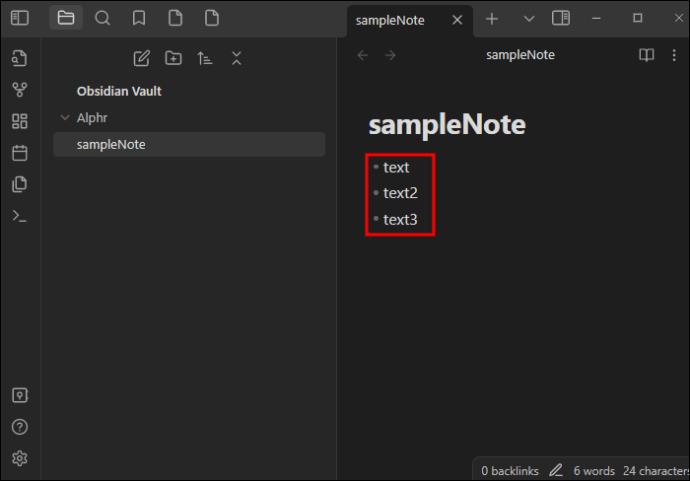
At lave grundlæggende lister er ligetil, men hvad nu hvis du har brug for en note til en supertravl dag med masser af opgaver? Tilføjelse af underelementer er dit bedste bud.
- Start en ny liste.
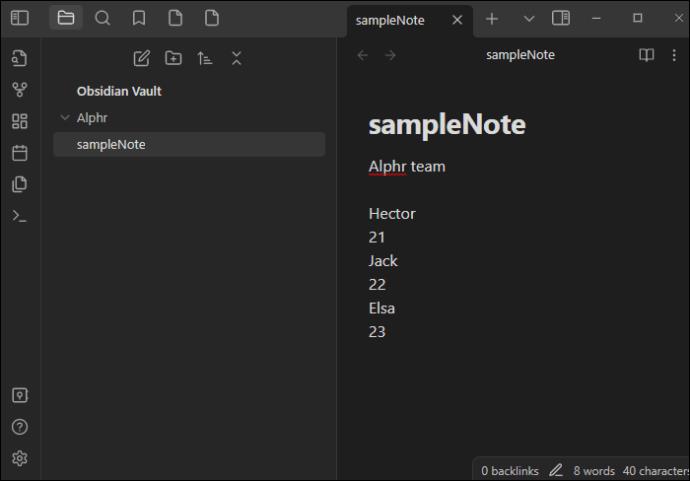
- Sæt din markør i en hvilken som helst linje.
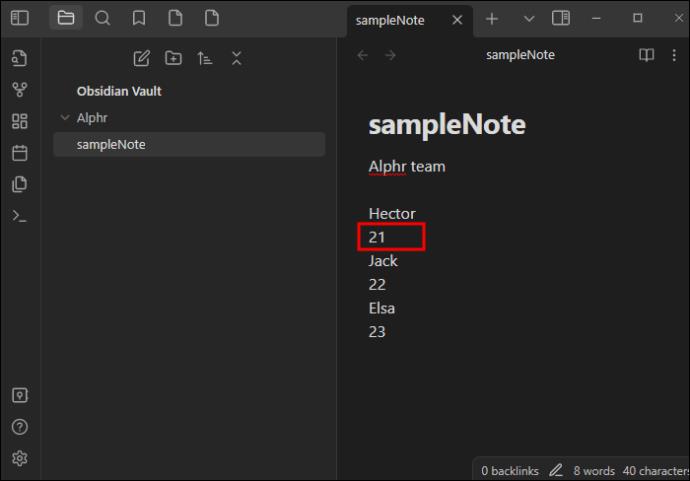
- Tryk på "Tab" for at omdanne linjen til et underelement.
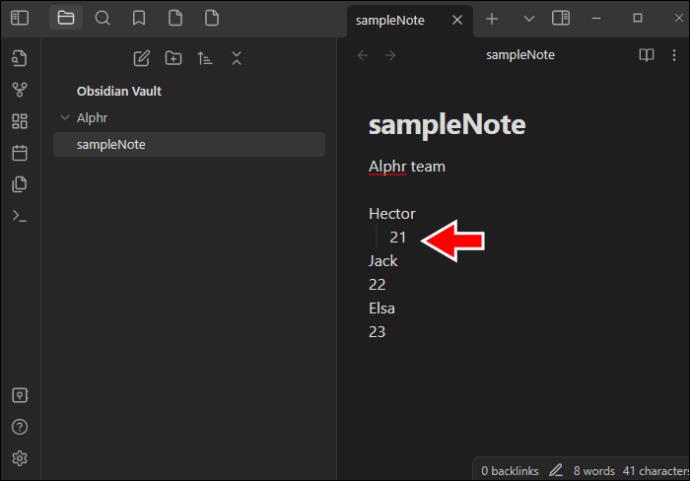
Ingen opgave forbliver umarkeret
Det sidste, du skal bruge, er at have umarkerede opgaver i din Obsidian-boks. Du husker måske ikke, at du allerede har gennemført dem, hvilket kræver, at du påfører endnu mere albuefedt. Men da afkrydsningsfeltet er så let tilgængeligt, burde du ikke have dette problem. Uanset om du tilføjer dine afkrydsningsfelter via genveje eller tredjeparts plugins, vil de gøre en verden til forskel for din produktivitet.
Hvad bruger du ellers Obsidian til, bortset fra at overvåge opgaveafslutningen? Hvilke genveje og plugins bruger du mest? Del dine oplevelser i kommentarfeltet nedenfor.